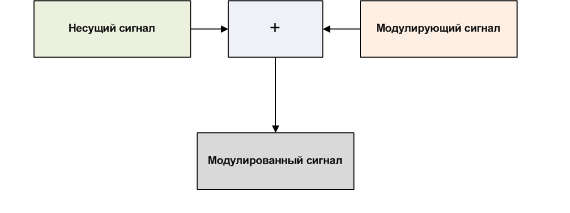Doporučená nastavení směrovačů a přístupových bodů Wi-Fi. WMM zahrnuje: Co to znamená? Nastavení Wi-Fi router ZyXEL
Tato nastavení wi-Fi router (nebo základna Wi-Fi) jsou určeny pro všechny počítače Mac. a iOS zařízení. Při použití Wi-Fi budou poskytovat nejvyšší úroveň výkonu, bezpečnosti a spolehlivosti.
Nejprve postupujte podle těchto kroků.
Před změnou nastavení:
- Ujistěte se, že Wi-Fi router má aktuální verzi firmwaru. Pro základní stanici Airport Time Capsule, Airport Extreme nebo Airport Express.
- Ujistěte se, že zařízení Wi-Fi podporují nastavení doporučená v tomto článku.
- Pokud je to možné, vytvořte záloha Nastavení Wi-Fi routeru.
- Vyčistěte nastavení sítě Wi-Fi na všech zařízeních připojených k Wi-Fi routeru. To se vyhnete připojení zařízení k síti pomocí staré konfigurace. Po uplatnění nových nastavení budete muset tato zařízení znovu připojit k síti.
- Nainstalujte stejná nastavení na všech směrovačích Wi-Fi. V opačném případě budou problémy s připojovacími zařízeními do sítě nebo síť bude fungovat nestabilní.
- Pokud se používá směrovač Wi-Fi dual-pásmu, nakonfigurujte parametry obou rozsahů stejně, pokud druhý není uveden níže.
SSID nebo název sítě Wi-Fi
SSID (Identifikátor služeb) nebo název sítě slouží k rozlišení sítě Uživatelé Wi-Fi a další zařízení Wi-Fi. Hodnota bere v úvahu registru.
Nastavte hodnotu: Jakékoli jedinečné jméno
Vyberte jedinečný název sítě, která se nepoužívá v nedalekých sítích a dalších sítích, s nimiž lze provést interakci. Pokud je router přichází s výchozím identifikátorem SSID, je nesmírně důležité jej změnit na jiný jedinečný název. Společná standardní názvy SSID, které by neměly být použity: linksys., netgear., dlink., bezdrátový., 2wire. a výchozí nastavení..
Pokud SSID není jedinečný, problémy s identifikací sítě budou vzniknout na Wi-Fi zařízení. To může vést k neschopnosti automaticky se připojit k síti nebo se připojit k jiným sítím se stejným názvem SSID. Kromě toho může zabránit Wi-Fi zařízení používat všechny směrovače ve vaší síti nebo veškeré dostupné směrovače routeru.
Skrytá síť
Skryté sítě nejsou vysílány jména SSID na Wi-Fi. Tento parametr může být také nazýván "uzavřenou sítí" a odpovídající nediskonovaný stav - "Přenos".
Nastavte hodnotu: Zakázáno
InfoFar as. skryté sítě Nezastavujte názvy SSID, zařízení mohou být vyžadována více času na vyhledávání a připojení. Skrytí není ochrana sítě Wi-Fi, protože SSID může být stále určeno jinými způsoby. Vždy na routeru Wi-Fi.
Ověřování nebo filtrování podle MAC adresy
Přístup k Wi-Fi routeru je poskytován pouze zařízení s definovanými adresami MAC.
Nastavte hodnotu: Postižený
Pokud je tato funkce povolena, může uživatel konfigurovat seznam adres MAC pro Wi-Fi router a omezit přístup k zařízením, jejichž adresy jsou uvedeny. Zařízení s MAC adresami, které nejsou uvedeny v seznamu, se nebudou moci připojit k této síti Wi-Fi. MAC adresy lze snadno změnit, takže se na ně nespoléhají, abyste zabránili neoprávněnému přístupu k síti.
Při skenování síť Wi-Fi V IOS 8 a novější je adresa MAC generována náhodně. Skenování se provádí, když zařízení není připojeno k síti Wi-Fi a jeho procesor je v režimu spánku. Procesor zařízení přepne do režimu spánku po několika sekundách po vypnutí obrazovky. Skenování Wi-Fi sítě jsou nezbytné pro určení, zda se uživatel může připojit k preferované síti Wi-Fi. Rozšířené skenování sítí Wi-Fi se provádí, když zařízení používá pro programy pomocí geolokace (např. Upomínky založené na poloze), které určují, zda je zařízení umístěno vedle určitého místa.
Bezpečnost
Nastavení zabezpečení Určete typ ověřování a šifrování používané pomocí Wi-Fi routeru, který umožňuje ovládat přístup k síti a specifikovat úroveň ochrany osobních údajů odeslaných pomocí bezdrátové komunikace.
Nastavte hodnotu: Osobní WPA2 (AES)
Nastavení "Osobní WPA2 (AES)" tento moment Je to nejspolehlivější forma ochrany nabízená Wi-Fi zařízení a doporučuje se jej použít pro všechny účely. Když zapnete režim WPA2, nezapomeňte si vybrat jiné uživatele nebudou moci hádat.
Při použití v síti wi-Fi zařízení Více starých modelů, které nepodporují režim "Osobní WPA2 (AES)", lze také vybrat režim WPA / WPA2 ("Mixed WPA režim"). Tento režim umožňuje nová zařízení používat spolehlivější šifrování WPA2 AES, ukládání pro starší zařízení možnost připojení používat starší šifrování WPA s TKIP. Pokud Wi-Fi směrovač nepodporuje režim WPA / WPA2, vyberte možnost "Osobní WPA (TKIP)".
Pro úvahy o kompatibilitě, spolehlivosti a bezpečnosti používají WEP. WEP je nebezpečný a funkčně zastaralý standard. Pokud potřebujete vybrat mezi WEP a TKIP, zvolte TKIP.
Vzhledem k vážným nedostatkům v ochraně šifrování WEP a WPA TKIP používejte extrémně nežádoucí. Tyto režimy by měly být používány pouze v případě potřeby k poskytnutí podpory pro zastaralé zařízení Wi-Fi, které nepodporují režim WPA2 AES a nelze jej aktualizovat tak, aby tento režim podporoval. Zařízení pomocí těchto nedorordovaných šifrování způsobů nebudou moci používat všechny výhody výkonu protokolu 802.11n a dalších funkcí. Vzhledem k těmto problémům rozšířila Wi-Fi aliance Wi-Fi v průmyslu k postupnému nepoužívání metod WEP a WPA TKIP.
Pokud je zabezpečení nastavena na "Ne" nebo nebezpečný režim, ověřování a šifrování se nepoužívají. Někdo se může připojit k síti Wi-Fi, použijte připojení k internetu, přístup k sdíleným prostředkům v síti a také přečíst veškerý provoz přenášený v síti. Nedoporučuje se používat nebezpečnou síť.
Radioran 2,4 GHz.
Toto nastavení řídí verze 802.11a / b / g / n, používané v bezdrátové síti v pásmu 2,4 GHz. Novější standardy (802.11n) udržují vyšší přenosovou rychlost, zatímco starší poskytují kompatibilitu se staršími zařízeními a dalším rozsahem.
Nastavte hodnotu: 802.11b / g / n
Směrovače podporující standard 802.11n musí být nakonfigurovány na režim 802.11b / g / n pro zajištění maximální rychlosti a kompatibility. Směrovače, které podporují pouze normy 802.11g, by měly být přeloženy do režimu 802.11b / g. Směrovače podporující pouze standardy 802.11b lze ponechat v režimu 802.11b. Různé směrovače Wi-Fi podporují různé rozhlasové linky, takže výběr nastavení závisí na routeru. Zpravidla byste měli obsahovat podporu pro všechny režimy. Zařízení mohou také automaticky vybrat nejrychlejší podporovaný režim pro komunikaci. Volba podmnožin dostupných režimů zabraňuje připojení některých zařízení. Například zařízení 802.11b / g se nemohou připojit k Wi-Fi směrovače, běží pouze 802.11n. Kromě toho může výběr podmnožiny dostupných režimů způsobit křížovou interferenci s blízkými sítěmi a okolní stávající zařízení mohou interferovat do sítě.
Radioran 5 GHz.
Toto nastavení řídí verze 802.11a / b / g / n používaných v bezdrátové síti v pásmu 5 GHz. Novější standardy podporují vyšší přenosová rychlost, zatímco starší poskytují kompatibilitu se staršími zařízeními a dalším rozsahem.
Nastavte hodnotu: 802.11a / N.
Směrovače podporující standard 802.11n musí být nakonfigurovány na 802.11a / N pro zajištění maximální rychlosti a kompatibility. Směrovače, které podporují pouze standardy 802.11a, mohou být ponechány v režimu 802.11a. Různé směrovače Wi-Fi podporují různé rozhlasové linky, takže výběr nastavení závisí na routeru. Zpravidla byste měli obsahovat podporu pro všechny režimy. Zařízení mohou také automaticky vybrat nejrychlejší podporovaný režim pro komunikaci. Výběr podmnožiny dostupných režimů zabraňuje připojení starších zařízení. Přístroje 802.11a nelze připojit k Wi-Fi směrovače pouze 802.11n. Kromě toho může výběr podmnožiny dostupných režimů způsobit křížovou interferenci s blízkými sítěmi a okolní stávající zařízení mohou interferovat do sítě.
Kanál
Toto nastavení určuje kanál používaný pomocí Wi-Fi routeru pro komunikaci.
Nastavte hodnotu: Auto
Šířka kanálu 2,4 GHz
Nastavení šířky kanálu umožňuje ovládat šířku pásma k dispozici pro přenos dat. Širší kanály jsou však náchylnější k rušení a mohou interferovat s jinými zařízeními. Canal 40 MHz se někdy nazývá široký kanál a kanál je 20 MHz - úzký kanál.
Nastavte hodnotu: 20 MHz.
Použijte 20 MHz kanály v pásmu 2,4 GHz. Pokud se v pásmu 2,4 GHz používá 40 MHz, mohou nastat problémy s výkonem a spolehlivostí, zejména pokud existují další sítě Wi-Fi a další zařízení pracující v pásmu 2,4 GHz. 40 MHz kanály mohou také interferovat s jinými zařízeními pomocí tohoto rozsahu, jako je například bluetooth zařízení, bezdrátové telefony a sousední sítě Wi-Fi. Směrovače, které nepodporují 40 MHz kanálů v rozsahu 2,4 GHz, 20 MHz kanálů jsou podporovány.
Šířka kanálu 5 GHz
Nastavení šířky kanálu umožňuje ovládat šířku pásma k dispozici pro přenos dat. Širší kanály jsou náchylnější k rušení a mohou interferovat s jinými zařízeními. Interference není takový velký problém v rozsahu 5 GHz, jako v rozmezí 2,4 GHz. Canal 40 MHz se někdy nazývá široký kanál a kanál je 20 MHz - úzký kanál.
Instalovaná hodnota:
Pro přístupové body 802.11n nastavených pro rozsah 5 GHz hodnot 20 MHz a 40 MHz.
Pro přístupové body 802.11AC nastavených pro rozsah 5 GHz hodnot 20 MHz, 40 MHz a 80 MHz.
Pro nejlepší výkon A spolehlivost zahrnují podporu pro všechny hodnoty šířky kanálů. Díky tomu mohou zařízení používat největší podporovaný rozsah, což zajišťuje optimální úroveň výkonu a kompatibility. Ne všechny zařízení podporují 40 MHz kanálů, takže se nezapínají režim pouze 40 MHz. Zařízení, která jsou podporována pouze 20 MHz kanálů, nebudou moci připojit k směrovači, který pracuje pouze v režimu 40 MHz. Podobně nezapínejte režim pouze 80 MHz, jinak budou připojeni pouze klienti, jejichž zařízení jsou podporována 802.11AC. Směrovače, které nepodporují 40 MHz kanálů nebo 80 MHz, udržuje 20 MHz kanálů.
DHCP.
Protokol DHCP přiřazuje adresy identifikační zařízení v síti. Zařízení používají tyto určené adresy pro komunikaci mezi sebou a počítači přes internet. Funkce serveru DHCP mohou být obrazně ve srovnání s funkcemi telefonní společnosti přidělující telefonní číslaže zákazníci mohou používat k komunikaci s jinými lidmi.
Nastavte hodnotu: Včetně, pokud se jedná o jediný server DHCP v síti
V síti by měl existovat pouze jeden server DHCP. Server DHCP musí být zabudován do kabelového modemu, modemu DSL nebo routeru. Pokud DHCP podporuje více zařízení, pravděpodobnost řešení konfliktů a problémy s přístupem na internet nebo jiné zdroje v síti je velká.
NAT.
Síťová adresa Překladatelské služby (NAT) poskytuje adresy na internetových a lokálních síťových adresách. Funkce služby NAT mohou být porovnány ve funkcích zaměstnance poštovního úřadu, který nahradí adresu společnosti a název zaměstnance uvedené na přijatých dopisech, číslo kanceláře v budově. Díky tomu mohou lidé, kteří jsou mimo společnost, mohou posílat údaje na konkrétní zaměstnance v budově.
Nastavte hodnotu: Zahrnuty, pokud se jedná o jediný směrovač, který poskytuje služby NAT ve vaší síti
Jednoduše řečeno, zapněte NAT pouze na zařízení, které funguje jako router pro vaši síť. Takové zařízení je obvykle kabelový modem, modem DSL nebo autonomní směrovač, který může také provádět funkce Wi-Fi routeru. Použití NAT více než jedním zařízení se nazývá Double NAT a může způsobit přístup k přístupu k Internetu Access, jako jsou hry, hlas Přes IP (VoIP), virtuální privátní síť (VPN) a komunikaci mezi různými úrovněmi NAT v místní síti.
Wmm.
WMM (Wi-Fi multimédia) Priorites Síťový provoz v souladu se čtyřmi přístupovými kategoriemi: Hlasem, video, non-margizovaný kanál a pozadí.
Nastavte hodnotu: Zahrnuta
Pro všechny přístupové body 802.11n a 802.11ac ve výchozí konfiguraci musíte povolit WMM. Zakázání WMM může způsobit problémy pro celou síť a ne jen pro produkty Apple v síti.
Geolokační služby
V některých zemích platí normy pro úroveň bezdrátového komunikačního signálu a používání. wi-Fi kanály. Při cestování do jiných zemí se ujistěte, že vaše zařízení zahrnují geolokační služby, aby se mohli připojit k sítím Wi-Fi v příslušných zemích.
V počítači Mac:
Na zařízení iPhone., iPad nebo iPod Touch:
- Vyberte "Nastavení"\u003e "Ochrana osobních údajů" a pak povolit geolokační služby.
- Vyhledejte konec, klepněte na tlačítko "Systémové služby" a potom zapněte "Wi-Fi síť".
Síťové Wi-Fi buněčné operátory
Provozovatel sítě Wi-Fi mobilní komunikace Operátora a jeho partnery. IPhone je považuje za dobře známé sítě a automaticky se připojuje k nim. Pokud v nastavení Wi-Fi pod názvem sítě operátora zobrazuje "Prevence ochrany osobních údajů", vaše Účet v mobilní sítě Může být ohrožena, pokud se škodlivý přístupový bod vydá pro síť Wi-Fi operátora.
Aby se zabránilo automatické připojení Na sítě Wi-Fi operátora klepněte na tlačítko "Nastavení"\u003e Wi-Fi. Klepněte na tlačítko vedle názvu sítě a vypněte možnost Auto-Connection.
Dat.vydání: 09/22/2017
Je možné nainstalovat pouze 40 MHz šířky v nastavení přístupového bodu a ne provést automatická volba 20/40 MHz?
Počínaje verzí firmwaru v2.04.b2.
bylo možné nastavit 20/40 MHz pás hlavní přístupový bod Wi-Fi v internetových centrech Ceenetic Series. Nastavení bylo přidáno do zařízení.
K dispozici jsou následující nastavení:
20 MHz. - ruční instalace pásu;
20/40 MHz. - Automatický výběr šířky pásma, na základě aktuálních nastavení, schopnosti klientských adaptérů a vlastností přenosového média v místě instalace přístupového bodu.
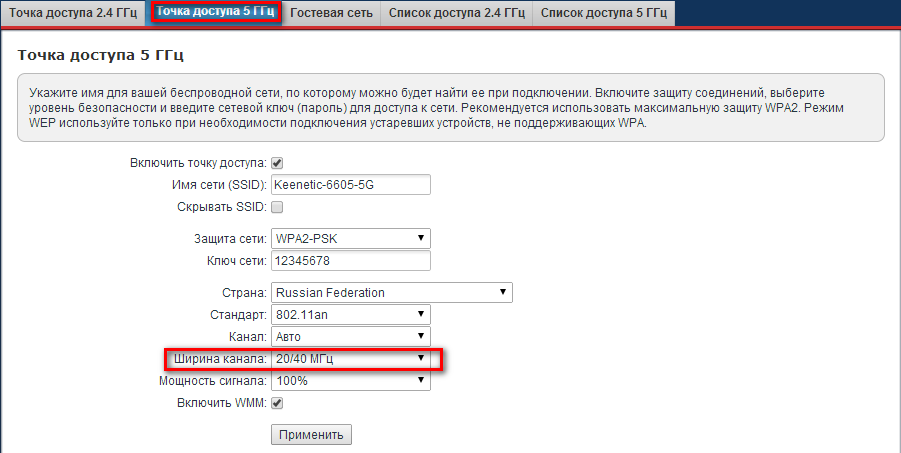
Nubánně k instalaci (Fix) 40 MHz pásmo není možné (Toto je doporučení normy IEEE 802.11n, jinak bude většina zákazníků jednoduše připojena). Potřeba výhradně dynamické konfigurace je způsobena vlastností Wi-Fi sítí. Je známo, že při frekvenci 2,4 GHz, při použití kapely 20 MHz jsou 3 podmíněně neprotínací kanály (ve skutečnosti vytvářejí malé rušení i pro sebe). Při rozšiřování pásma až 40 MHz, na celý povolený rozsah, můžete provést pouze jeden "kanál" bez průsečíku. Provozování zařízení na kapele 40 MHz bude zasahovat do sousedních bezdrátových zařízení, která nevede ke zvýšení rychlosti výměny dat, ale naopak může vést ke svému snížení.
Přečtěte si více o standardu IEEE 802.11n Publikováno v článku:
Syntaxe týmu:
rozhraní (název) Šířka kanálů (20 | 40 - výše | 40-níže)
kde Název. - Název nadřazeného rozhraní Wi-Fi (WifImaster0 pro rozsah 2,4 GHz nebo WiFIMaster1 pro 5 GHz), a ne název SSID konkrétního přístupového bodu.
20 - Nastavte šířku 20 MHz pásu.
40-výše. - Instalace automatické detekce šířky kanálu. Pokud byl přístupový bod schopen vybrat pásmo 40 MHz, kapela se rozšíří "nahoru".
40-níže. - Instalace automatické detekce šířky kanálu (výchozí). Pokud byl přístupový bod schopen vybrat kapelu 40 MHz, bar se rozšíří "DOWN".
Například:
(Config)\u003e rozhraní WifImaster0 Šířka kanálu 20
Hodnoty jsou kontrolovány při zadávání - například, pokud je 13. kanál již určen pro přístupový bod 2,4 GHz, nastavení šířky "UP" 40-výše. Bude to nemožné.
Pozornost!Nastavení již provedla, když ostatní změny nejsou zrušeny: pokud je pro přístupový bod 2,4 GHz, zadáte šířku jako 40-výše., Poté zadáte číslo kanálu 13, algoritmus automatického detekce bude fungovat: bod nebude moci používat 40 MHz (protože 14. kanál není k dispozici pro Wi-Fi sítí v Ruské federaci) a vy Dostane 20 MHz proužek, i když systém a rádiový ester potenciálně umožňují použití 40 MHz pásu. Proto přes CLI se doporučuje nejprve přizpůsobit číslo kanálu a pak šířku pásma. Obdržíte podobnou situaci, pokud je výběr kanálu automaticky nakonfigurován, a z nějakého důvodu bude výběr kanálu, který je nekompatibilní se zadanou rozšířením pásma.
Při nastavování prostřednictvím webového rozhraní je algoritmus expanze pásu automaticky stanoven.
802.11n.
Základní standardy standardů IEEE 802.11n pro sítě Wi-Fi
Standard 802.11n pro síti Wi-Fi bylo schváleno organizací IEEE (Institut elektrotechnických inženýrů a institutu Radio Electronics Institute) 11. září 2009.
Základem normy 802.11n:
* Zvyšte rychlost přenosu dat; * Zvýšit zónu pokrytí; * Zvýšit spolehlivost přenosu signálu; * Zvýšení šířky pásma.
Koncepce 802.11n.
Standard 802.11n zahrnuje mnoho vylepšení ve srovnání s normou 802.11g.
Zařízení 802.11n mohou pracovat v jedné ze dvou rozsahů 2,4 nebo 5,0 GHz.
Na fyzická úroveň (PHY) zlepšené zpracování signálu a modulace,
přidána možnost současně přenášet signál přes čtyři antény.
Na úrovni sítě (MAC) je implementováno efektivnější využití dostupné šířky pásma.
Tato zlepšení dohromady umožňují zvýšit teoretickou rychlost přenosu dat na 600 Mbps
- zvýšení více než desetkrát, ve srovnání s 54 Mbps Standard 802.11a / g (v současné době tato zařízení jsou již považována za zastaralé).
Ve skutečnosti, výkon bezdrátového připojení LAN závisí na mnoha faktorech,
jako je například přenos dat, rádiová frekvence, umístění zařízení a konfigurace.
Při použití zařízení 802.11n je nezbytné pochopit, které zlepšení byly realizovány v tomto standardu,
co ovlivňují, stejně jako kombinují a koexistují se sítí zastaralých bezdrátových sítí 802.11a / b / g.
Je důležité pochopit, které další znaky normy 802.11n jsou implementovány a podporovány v novém bezdrátová zařízeníach.
Multikanálový vstup / výstup (MIMO)
Jedna z hlavních bodů standardní 802.11n je podpora mimo technologie (Více vstupů více výstupu, vícekanálový vstup / výstup).
Pomocí technologie MIMO se schopnost simultánního recepce / přenosu více datových toků přes několik antén namísto jednoho.
Standard 802.11n určuje různé konfigurace anténních anténních "MHN", počínaje "1x1" na "4x4"
(Nejčastější "3x3" nebo "2x3") dnes konfigurace.
První číslo (M) určuje počet vysílacích antén, a druhé číslo (n) určuje počet přijímání antén.
Přístupový bod se dvěma vysílači a třemi přijímajícími antény je "2x3" MIMO zařízení.
Čím více zařízení 802.11n používá antény pro současně přenos / příjem, maximální rychlost přenosu dat bude vyšší.
Nicméně, samo o sobě použití několika antén nezvyšuje rychlost přenosu dat nebo rozšíření rozsahu.
Hlavní v zařízeních 802.11n je to, že implementovali zlepšený způsob zpracování signálu.
který určuje algoritmus zařízení MIMO při použití více antén.
Konfigurace "4x4" Při použití 64-QAM modulace poskytuje rychlost až 600 Mbps, konfigurace "3x3" při použití
modulace 64-QAM poskytuje rychlost až 450 Mbps, zatímco konfigurace "2x3" a "1x2" poskytne rychlost až 300 Mbps.
Kanálová šířka pásma 40 MHz
Dalším dalším znakem standardu 802.11n je zvýšení šířky kanálu od 20 do 40 MHz.
V bezdrátových sítích se používají dvě frekvenční rozsahy 2,4 GHz a 5 GHz.
802.11b / g Bezdrátové sítě pracují na standardech sítě 2,4 GHz, 802.11a
pracujte na frekvenci 5 GHz a síť 802.11n může pracovat jak při frekvenci 2,4 GHz a při frekvenci 5 GHz.
Ve frekvenčním pásmu 2,4 GHz pro bezdrátové sítě, 13 kanálů je k dispozici na 5 MHz intervalech mezi nimi.
Pro přenos signálu, 802.11b / g bezdrátová zařízení používají kanály 20 MHz široké.
Bezdrátové zařízení 802.11b / g používá jeden ze 13 kanálů z kapely 20 MHz do frekvence 2,4 GHz, ale ve skutečnosti používá 5 protínajících se kanálů.
Pokud například přístupový bod používá kanál 6, má významný rušení kanálů 5 a 7 a má také rušení kanálů 4 a 8.
Když jsou data přenášena zařízením, bezdrátový signál se odchyluje z centrální frekvence kanálu +/- 11 MHz.
V některých případech je energetika rádiová frekvence oddanost až 30 MHz od centrálního kanálu.
Chcete-li odstranit vzájemné interference mezi kanály, je nutné, aby jejich pruhy byly od sebe samy o 25 MHz.
Existují tedy pouze 3 nepřijezdové kanály na 20 MHz pásmu: 1, 6 a 11.
Bezdrátové přístupové body pracující ve frekvenčním pásmu 2,4 GHz, ve stejné zóně
služby by se měly vyhnout překrývajícím se kanálům, aby byla zajištěna kvalita bezdrátové sítě.
Jedním z hlavních bodů je problematika kompatibility 802.11n bezdrátových zařízení s přístroji 802.11a / b / g.
Nejvhodnější bezdrátový místní sítě 802.11n Použijte 40 MHz kanálů pouze v 5 GHz frekvenčním rozsahu.
V sítích pomocí frekvenčního pásma 5 GHz (802.11n) neexistují problémy protínajících kanálů.
Standard 802.11n může použít šířku kanálu 20 nebo 40 MHz v libovolném frekvenčním rozsahu (2,4 nebo 5 GHz).
Při použití šířky kanálu 40 MHz (zařízení 802.11n) dojde k dvojitému zvýšení
Šířka pásma ve srovnání s šířkou kanálu 20 MHz (zařízení 802.11b / g).
Ve frekvenčním pásmu je k dispozici 5 GHz, 19 nechodovací kanály, které jsou vhodnější pro použití.
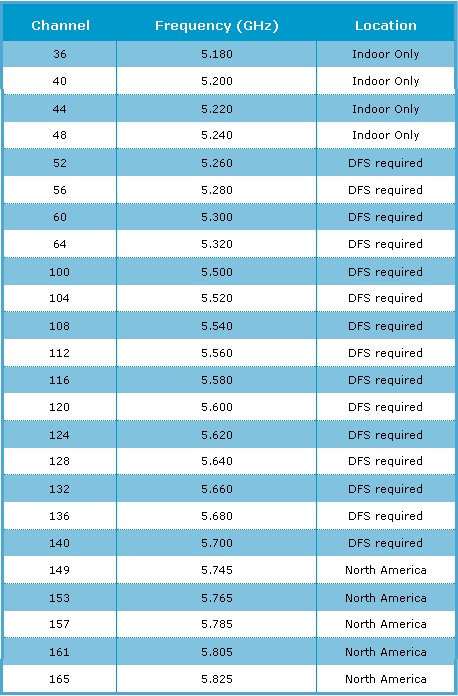
v zařízeních 802.11n poskytuje nejvyšší možnou rychlost přenosu dat.
Signály jsou distribuovány bez mezipodávacích kanálů s šířkou pásu 40 MHz.
Nicméně, při použití pásu 40 MHz, 802.11n zařízení, jejich práce může interferovat s existující
802.11b / g přístupový bod, který povede ke snížení výkonu celého segmentu sítě.
802.11n provozní režimy
Existují tři režimy provozu 802.11n: HT, non-ht a ht smíšené.
Zvážit každou z režimů.
Režim HT HT HT HT (vysoká průchodnost)
802.11n Přístupové body používají režim vysokého průchodu (HT), také známý jako režim "Clean" (režim Greenfield),
který zahrnuje nepřítomnost nedalekých (v oblasti pokrytí) 802.11b / g zařízení za použití stejného frekvenčního pásu.
Pokud taková zařízení existují v zóně pokrytí, nebudou moci komunikovat s přístupovým bodem 802.11n.
V tomto režimu je tedy povoleno používat pouze 802.11n klienty, což bude mít prospěch
výhody zvýšená rychlost a zvětšený rozsah dat přenášených standardem 802.11n.
Režim non-ht šířku pásma
802.11n Přístupový bod pomocí režimu NON-HT (také známý jako zděděný režim),
odesílá všechny rámce v formátu 802.11b / g, aby jim porozuměly zastaralé stanice.
V tomto režimu musí přístupový bod použít šířku kanálů 20 MHz a nebude mít výhody standardu 802.11n.
Pro zajištění zpětné kompatibility musí všechny zařízení podporovat tento režim.
Je třeba mít na paměti, že přístupový bod 802.11n pomocí režimu NON-HT nebude poskytovat vysoký výkon.
Při použití tohoto režimu se přenos dat provádí rychlostí podporovanou nejpomalejším zařízením.
Smíšený ht smíšený ht hit smíšený režim
Smíšený režim HT Smíšený režim bude nejčastějším režimem pro přístupové body 802.11n v příštích několika letech.
V tomto režimu lze současně používat standardní vylepšení 802.11n s existujícím stanicemi 802.11b / g.
Smíšený režim HT bude poskytovat reverzní kompatibilitu zařízení, ale zařízení 802.11n obdrží snížení šířky pásma.
V tomto režimu, přístupový bod 802.11n uznává přítomnost starých zákazníků a bude používat
více nízká rychlost Přenos dat, dokud staré zařízení nepřijímá přenos dat.
Tak, s praktickou aplikací zlepšení 802.11n, může být dosaženo výhod.
plně za podmínky, že klienty 802.11b / g a bezdrátová síť Pracuje v režimu "čistého" ht.
Modulační index a kódovací schémata (MCS)
Přístupové body a 802.11n stanic je nutné vyjednat prostorové proudy (prostorové toky)
a šířky kanálů. V závislosti na počtu antén existuje několik prostorových vláken.
Celková teoreticky možná šířka pásma standardu 802.11n je 600 mbps
dosáhněte pouze při použití čtyř vysílacích a čtyř přijímacích antén ("4x4" konfigurace).
Standard 802.11n definuje index modulace a schéma kódování MCS (modulační a kódovací schéma).
MCS je jednoduchý celé číslo přiřazené každé možnosti modulace (možná pouze 77 možností).
Každá volba určuje typ rádiové frekvenční modulace (typ), rychlost kódování (rychlost kódování),
krátké stráže intervalu a hodnoty dat.
Kombinace všech těchto faktorů určuje rychlost přenosu fyzických (PHY), od 6,5 Mbps
až 600 Mbps ( tato rychlost Lze jej dosáhnout pomocí všech možných standardů 802.11n).
Některé hodnoty indexu MCS jsou definovány a zobrazeny v následující tabulce:
| MCS. index |
Prostorový potoky. |
Modulace typ |
Kódování. hodnotit. |
Míra dat (Mbit / s) | ||||
|---|---|---|---|---|---|---|---|---|
| 20 MHz Channel | 40 MHz kanál | |||||||
| 800 ns. | 400 ns. | 800 ns. | 400 ns. | |||||
| 0 | 1 | Bpsk. | 1/2 | 6.50 | 7.20 | 13.50 | 15.00 | |
| 1 | 1 | QPSK. | 1/2 | 13.00 | 14.40 | 27.00 | 30.00 | |
| 2 | 1 | QPSK. | 3/4 | 19.50 | 21.70 | 40.50 | 45.00 | |
| 3 | 1 | 16-QAM. | 1/2 | 26.00 | 28.90 | 54.00 | 60.00 | |
| 4 | 1 | 16-QAM. | 3/4 | 39.00 | 43.30 | 81.00 | 90.00 | |
| 5 | 1 | 64-QAM. | 2/3 | 52.00 | 57.80 | 108.00 | 120.00 | |
| 6 | 1 | 64-QAM. | 3/4 | 58.50 | 65.00 | 121.50 | 135.00 | |
| 7 | 1 | 64-QAM. | 5/6 | 65.00 | 72.20 | 135.00 | 150.00 | |
| 8 | 2 | Bpsk. | 1/2 | 13.00 | 14.40 | 27.00 | 30.00 | |
| 9 | 2 | QPSK. | 1/2 | 26.00 | 28.90 | 54.00 | 60.00 | |
| 10 | 2 | QPSK. | 3/4 | 39.00 | 43.30 | 81.00 | 90.00 | |
| 11 | 2 | 16-QAM. | 1/2 | 52.00 | 57.80 | 108.00 | 120.00 | |
| 12 | 2 | 16-QAM. | 3/4 | 78.00 | 86.70 | 162.00 | 180.00 | |
| 13 | 2 | 64-QAM. | 2/3 | 104.00 | 115.60 | 216.00 | 240.00 | |
| 14 | 2 | 64-QAM. | 3/4 | 117.00 | 130.00 | 243.00 | 270.00 | |
| 15 | 2 | 64-QAM. | 5/6 | 130.00 | 144.40 | 270.00 | 300.00 | |
| 16 | 3 | Bpsk. | 1/2 | 19.50 | 21.70 | 40.50 | 45.00 | |
| 17 | 3 | QPSK. | 1/2 | 39.00 | 43.30 | 81.00 | 90.00 | |
| 18 | 3 | QPSK. | 3/4 | 58.50 | 65.00 | 121.50 | 135.00 | |
| 19 | 3 | 16-QAM. | 1/2 | 78.00 | 86.70 | 162.00 | 180.00 | |
| 20 | 3 | 16-QAM. | 3/4 | 117.00 | 130.00 | 243.00 | 270.00 | |
| 21 | 3 | 64-QAM. | 2/3 | 156.00 | 173.30 | 324.00 | 360.00 | |
| 22 | 3 | 64-QAM. | 3/4 | 175.50 | 195.00 | 364.50 | 405.00 | |
| 23 | 3 | 64-QAM. | 5/6 | 195.00 | 216.70 | 405.00 | 450.00 | |
| 24 | 4 | Bpsk. | 1/2 | 26.00 | 28.80 | 54.00 | 60.00 | |
| 25 | 4 | 4 | 64-QAM. | 5/6 | 260.00 | 288.80 | 540.00 | 600.00 |
Typ modulace a rychlost kódování je určen, jak budou data přenášena do rádia.
Například modulace BPSK (binární fázový posun klávesy) byla zahrnuta v počátečním standardu 802.11,
zatímco modulace QAM (kvadraturní amplituda modulace) byla přidána v 802.11a.
Nové metody modulace a kódování jsou obvykle efektivnější a podporují více vysoké rychlosti
přenos dat, ale zastaralé metody a rychlosti jsou stále podporovány pro zpětnou kompatibilitu.
Pro dosažení maximální rychlosti 300 Mbps je nutné a přístupový bod a bezdrátový)
adaptér byl podepřen dvěma prostorovými proudy (prostorové proudy) a dvojitou šířku kanálu 40 MHz.
Na základě výsledné rychlosti připojení podle výše uvedené tabulky můžete přesně určit, kolik proudů a které
Šířka kanálu byla zapojena. Takže rychlost připojení 65 nebo 130 Mbit / s říká jeden ze zařízení
přístupový bod nebo adaptér používá jednu šířku kanálu 20 MHz. Decry hodnoty některých parametrů.
Interval krátkého stráže SGI (interval krátkého stráže)
určuje časový interval mezi přenosovými symboly (nejmenší jednotka dat přenášených najednou).
Tento interval pomáhá při přijímání dat, aby se zabránilo zpoždění z důvodu interference interference interference intersomol (ISI)
a překonat echo (odraz zvukových vln). V zařízení 802.11b / g se používá 800 NS ochranného intervalu,
a v zařízeních 802.11n je možná možnost použití pauzy pouze 400 ns.
Kratší intervaly by vedly k většímu rušení a redukci šířky pásma,
zatímco velké intervaly mohou vést k nežádoucím prostojům v bezdrátovém prostředí.
Krátký ochranný interval (SGI) zvyšuje rychlost přenosu dat o 11 procent.
Hodnoty MCS od 0 do 31 určují typ modulace a schématu kódování, které bude použito pro všechny podprocesy.
Hodnoty MCS s 32 až 77 popisují smíšené kombinace, které mohou být použity pro modulaci ze dvou až čtyř proudů.
Přístupové body 802.11n musí podporovat hodnoty MCS od 0 do 15 a 802.11n stanice musí podporovat hodnoty MCS od 0 do 7.
Všechny ostatní hodnoty MCS, včetně těch, které jsou spojeny s kanály 40 MHz široký, krátký ochranný interval (SGI) jsou volitelné.
Definice MCS a SGI hodnot pro všechna zařízení 802.11n dobrá cesta Pro určení nastavené rychlosti
přenos dat, který může používat bezdrátovou síť.
Bezpečnost
Standard 802.11n používá stejná bezpečnostní opatření 802.11i (WPA2) používaná dříve na standardních zařízeních 802.11a / g.
VPN lze použít k ochraně rámu 802.11n, a to navzdory skutečnosti, že VPN brána vyžadují podporu vyšší šířky pásma pro ochranu ochrany.
Nový systém prevence narušení (IPS, systém prevence narušení) v bezdrátové síti
to funguje stejně jako dříve a je schopen odhalit a reagovat na nebezpečné (Rogue AP) 802.11n přístupové body.
Upozorňujeme, že je možné detekovat zařízení 802.11n, fungují
v režimech Non-HT nebo smíšených HT, ale ne v režimu "Clean" režimu HT (Greenfield).

Pro mnoho, kteří právě začíná jejich známost s WiFi, technické parametry bezdrátového vybavení se mohou zdát zcela pochopitelné. Zejména pokud je specifikace anglický jazykStejně jako v případě Mikrotik, Ubiquiti a dalších prodejců.
Pokusme se zvážit některé z nejdůležitějších parametrů - co znamenají, co ovlivňují, v jakých případech a jakou pozornost by měla být zaplacena.
Napájení vysílače (napájení TX, výstupní výkon)
Různé jednotky Měření. Někteří výrobci naznačují mocmW, některé - v dBm.přeložit dbm v mw a naopak, bez bodování hlavy s vzorcem přepočítání, lze použít.
Stojí za zmínku, že vztah mezi těmito dvěma reprezentacemi je nelineární. Je snadné vidět při porovnání hotových hodnot v korespondenční tabulce, která je umístěna na stejné stránce, kde výše uvedená kalkulačka:
- Zvýšit výkon na 3 dBm. Poskytuje zvýšení MW 2 krát.
- Zvýšit výkon dne 10. dbm. Poskytuje zvýšení MW 10 krát.
- Zvýšit výkon na 20. dbm. Poskytuje zvýšení MW 100 krát.
To znamená, že snížení nebo zvýšení výkonu v nastavení "pouze" o 3 dBm, ve skutečnosti snižujeme nebo zvyšujeme o 2 krát.
Čím větší, tím lepší? Teoreticky existuje přímá závislost - čím více energie, tím lépe pak "beats" signál, tím větší šířka pásma (množství přenášených dat). Pro kufříkové kanály point-to-bod s směrovými anténami vznesenými na otevřených prostorách, to působí. Nicméně, v mnoha jiných případech, ne všechno je tak jednoduché.
- Interference ve městě. Zkroucený při maximálním výkonu může spíše poškodit, než pomoci v městských podmínkách. Příliš silný signál, reattaching z mnoha překážek, vytváří spoustu rušení a nakonec snižuje všechny výhody vysokého výkonu.
- Kvetoucí ether. Zbytečně výkonný signál "skóruje" přenosový kanál a vytváří rušení ostatním účastníkům v pohybu WiFi.
- Synchronizace s nízkými výkonovými zařízeními. Snížení napájení TX může být nutné připojení s nízkými výkonovými zařízeními. Pro kvalitní sloučeninu, zejména bilaterální provoz, jako jsou interaktivní aplikace, online hry atd. Je nutné dosáhnout rychlosti symetrie pro příchozí a odchozí data. Pokud bude rozdíl v napájení signálu mezi vysílacími a přijímacími zařízeními významný, ovlivní spojení není nejlepší.
Napájení musí být přesně co nejvíce. I když se doporučuje, nejprve resetujte napájení minimálně a postupně se zvyšujte, dosáhnout nejlepší kvalita Signál. Kde. pamatovat nelineární závislost Mezi kapacitou vyjádřenou v DBM a skutečnou energetickou kapacitou, kterou jsme mluvili na začátku článku.
Je také důležité vzít v úvahu, že rozsah a rychlost závisí nejen na výkon, ale také z antény letadla (zisk), citlivost přijímače atd.
Citlivost přijímače (citlivost, výkon RX)
Citlivost wifi přijímač - Toto je minimální úroveň příchozího signálu, který je schopen přijímat zařízení. Záleží na této hodnotě, jak slabé signály přijímač bude moci rozluštit (demodulovat).
V souladu s tím je možné vybrat vybavení pro podmínky, ve kterých chcete zvýšit bezdrátové připojení.
"Slabý" v tomto případě není nutné - "Nedostatek mocných".Slabý signál může být v důsledku přirozeného útlumu při přenosu na dlouhou vzdálenost (dále od zdroje, slabší úroveň signálu), absorpce překážek, a v důsledku špatného (nízkého) signálu-k- poměr hluku. Ten je důležitý, protože vysoká hladina hluku vlaštovky zkresluje hlavní signál, až do té míry, že přijímací zařízení nebude schopno "zvýraznit" z celkového proudu a decrypu.
Citlivost (RX Power) je druhým důležitým faktorem, který ovlivňuje rozsah komunikace a přenosovou rychlostí. Absolutní hodnota citlivosti je větší, tím lépe (například citlivost v -60 dBm je horší než -90 dBm).
Proč je citlivost zobrazena znakem mínus? Citlivost je odhodlána jako výkon v DBM, ale s minus znamení. Důvodem je definovat DBM jako jednotku měření. Jedná se o relativní hodnotu a výchozí bod pro IT slouží 1 MW. 0 dbm \u003d 1 mw. Poměr a rozsah těchto hodnot jsou navíc uspořádány v druhu: se zvýšením výkonu v MW několikrát, Moc v dbm roste pro několik jednotek(Podobný výkonu).
- Síla rádiových vysílačů je větší než 1 MW, proto vyjádřeno v kladných hodnotách.
- Citlivost rádiových vysílačů, nebo přesněji, úroveň příchozího signálu je vždy mnohem menší než 1 MW, proto je přijata pro vyjádření negativních hodnot.
Reprezentující citlivost v MW je prostě nepohodlná, protože budou taková čísla, jako je například 0,00000005 MW. A při expresi citlivosti v DBM vidíme srozumitelnější -73 dBm, -60dbm.
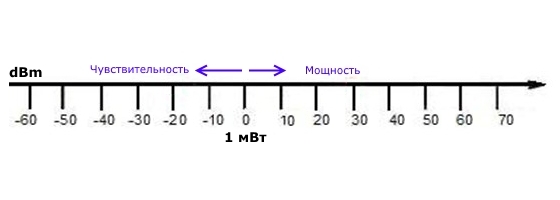
Citlivost je nejednoznačný parametr v charakteristikách přístupových bodů, směrovačů atd. (Nicméně, jako moc ve skutečnosti). Ve skutečnosti závisí na rychlosti přenosu signálu a v charakteristikách zařízení je obvykle indikováno ne o jedno číslice, ale celá tabulka:
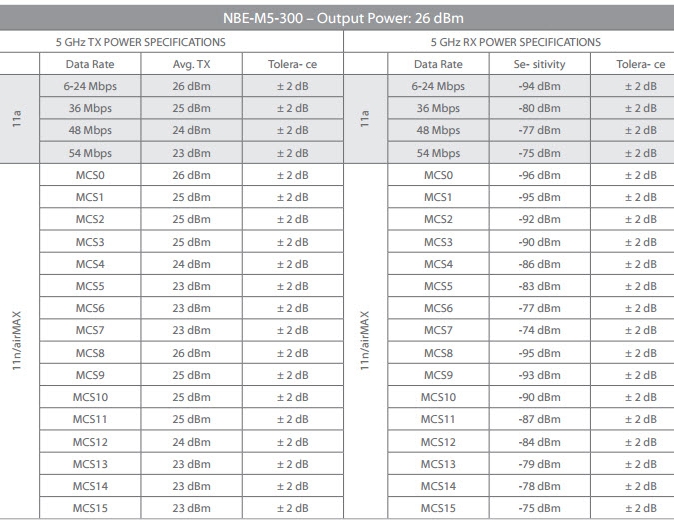
Na snímku z uvedeného specifikace různé parametry Ukazuje wiFi signál (MCS0, MCS1 atd.) A jaká moc a citlivost signálu s nimi označuje zařízení.
Zde odpočíváme v jiné otázce - co znamenají všechny tyto zkratky ( MCS0, MCS1, 64-QAM atd.) Ve specifikacíchA jak máme stále určit citlivost bodu?
Co je MCS (modulační a kódovací schéma)?
MCS přeloženo z angličtiny jsou dešifrovány jako "modulace a systémy kódování". V každodenním životě se někdy nazývá jednoduše "modulace", i když ve vztahu MCS není úplně pravdivá.
Odpovídající prostorovým tokům mezi různá zařízení A zvýšení účinnosti přenosu v rozhlasové inženýrství již byla použita po dlouhou dobu. Modulace je, když signál s informacemi je superponován na nosné frekvenci, modifikován určitým způsobem (šifrování, změna amplitudy, fáze atd.).
V důsledku toho se získá modulovaný signál. V průběhu času jsou vynalezeny všechny nové, efektivnější modulační metody.
Index MCS, který je nastaven podle standardů IEEE, není jednoduše modulovat signál, ale sadu parametrů jeho přenosu:
- modulační typ
- rychlost kódování informací
- počet prostorových proudů používaných v přenosu (antény),
- Šířka kanálu během přenosu
- trvání ochranného intervalu.
Výsledkem je specifická rychlost kanálu získaná přenosem signálu s ohledem na každý z těchto agregátů.
Například, pokud si vybereme z výše uvedené specifikace nejlepší kombinace Napájení (26 dBm) a citlivost (-96 dBm) je MCS0.
Podívejte se na odpovídající tabulku a zjistěte, jaké parametry přenosu v MCS0. Stejně jako smutné parametry:
- 1 anténa (1 prostorový průtok)
- Přenosová rychlost od 6,5 Mbps na kanálu 20 MHz na 15 Mbps na kanálu 40 MHz.
To znamená, že výše uvedený výkon a citlivost signálního vytočení pouze při takových nízkých rychlostech.
Při určování citlivosti (a napájení) je pro nás lepší procházet indexy MCS v popisu (datasheet) s efektivnějšími standardními parametry přenosu.
Například ve stejné specifikaci na nanobeamu bereme MCS15: výkon 23 dBm, citlivost -75 dBm. V tabulce tento index odpovídá 2 prostorovému průtoku (2 antény) a rychlostí 130 Mbps na kanálu 20 MHz až 300 Mbps o 40 MHz.
Ve skutečnosti je na těchto parametrech (2 antény, 20 MHz, 130/144,4 Mbps) ve většině případů a nanobeam funguje (MCS15 v poli MAX TX Cena v Airos je obvykle nastavena ve výchozím nastavení).
Tak, standard, tj. Nejčastěji, citlivost: -75 dBm.
Je však třeba vzít v úvahu, že někdy je pravděpodobnější ne vysokou rychlost, ale stabilitu propojení nebo rozsahu, v těchto případech v těchto případech můžete změnit modulaci MCS0 a další rychlosti nízkého kanálu.
Tabulka indexu MCS (nebo rychlostní tabulka, jak je někdy nazýván IT), se také používá k obrácení vyhledávání: Vypočítat, jaká rychlost může být dosaženo při určité výkonu a citlivosti.
Šířka pásu (velikosti kanálů)
Ve WIFI se používá oddělení celé frekvence na kanálech. To vám umožní zefektivnit distribuci rádiového frekvenčního etheru různá zařízení - Každé vybavení může vybrat méně kořenového kanálu pro provoz.
Zjednodušení takové separace může být porovnána s dálnicí. Představte si, že by to bylo, kdyby byla celá cesta jeden pevný pás (i jednostranný) s proudem strojů. Ale 3-4 kapely již provede určitý řád v pohybu.
Skládáme a dělíme. Standardní šířka kanálu v WiFi - 20 MHz. Počínaje 802.11n, byla navržena možnost kombinování kanálů a regulována. Bereme 2 kanály 20 MHz a dostaneme 1 až 40 MHz. Proč? Zvýšit rychlost a šířku pásma. Širší kapely - více dat lze předat.
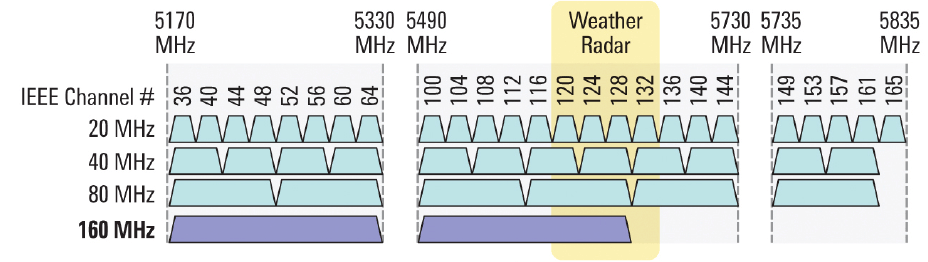
Nedostatek širokých kanálů: více interference a menší vzdálenost přenosu dat.
Tam je také reverzní modifikace kanálů výrobci: Snížení jejich šířky: 5, 10 MHz. Úzké kanály poskytují větší rozsah přenosu, ale menší rychlost.
Modifikovaná šířka kanálů (snížená nebo zvětšená) a je Šířka linky.
Co to ovlivňuje: Šířka pásma a "dlouhý rozsah" signál, přítomnost několika pásem - na možnost jemného přizpůsobení těchto vlastností.
Posílení antény (zisk)
To je další důležitý parametr, který ovlivňuje rozsah signálu a šířku pásma.
webová stránka
Provádění Wi-Fi 802.11n v moderní telefony A tablety opouští mnohem lépe. Nové standardy 802.11Ac a 802.11ad slibují rychlost gigabitu v perspektivě a ne projednávali ne první rok. Broadcom a další společnosti z poloviny roku 2012 nabízejí výrobcům vhodné čipové sady. Kdy začnou implementovat a která zařízení obdrží podporu pro vysokorychlostní verze Wi-Fi?
Triky při realizaci 802.11n
Historie přechodu na nové normy se opakuje překvapivě přesně. Jeden z prvních smartphonů v Rusku s podporou návrhu verze 802.11n se stala HTC HD2, která se objevila v roce 2009. Jeho rychlost byla jen o něco vyšší než u smartphonů s verzí Wi-Fi "G". To odpovídalo minimálnímu implementaci verze "n" a nuceno se smát hořce, připomínající slíbené 600 mbps. Projedené roky, konečná verze standardu byla již dlouho schválena, ale všechno zůstává stále.
Nejvíce mobilní zařízení podporují standard 802.11n ve své minimální volbě. Jedna šířka kanálu 20 MHz při frekvenci 2,4 GHz - a to je to. To omezuje teoretický rychlostní limit 72 Mbps. V reálných podmínkách jsou skutečně demonstrovány rychlosti také méně.
Reálná rychlost připojení Wi-Fi (obrázek: anandtech.com)
Upozornění: verze "G" a dokonce "A" vypadá v praxi docela konkurenční ve srovnání s řezem možnosti Wi-Fi "N". Obchodníci rádi, aby odkazy na horní prahovou hodnotu standardního - notoricky známého 600 Mbps. Mohou být dosaženy při použití čtyř kanálů 40 MHz šířky na frekvenci 5 GHz, ale tato volba je vzácná i v směrovačích. Většina mobilních zařízení používá jednu nebo dvě recepční - každá s anténou. Pouze v jednotlivých notebookech (například MacBook Pro.) Můžete se setkat se třemi. Maximální rychlost je tedy 3 x 150 \u003d 450 Mbps. Myslím, že tam není jediný smartphone nebo tablet se třemi nebo čtyřmi anténami na světě.
Reálná rychlost přenosu dat pomocí Wi-Fi - pokračování (obrázek: anandtech.com)
Nedávno, některé modely smartphonů začaly udržovat rychlost 150 Mbps. V MWC 2013 byl Huawei Ascend P2 - smartphone střední třídy se dvěma Wi-Fi antény, které byly prezentovány jako příznivý rozdíl. Ascend Mate předložil o něco dříve. Nicméně, kromě zdvojnásobení úzkých kanálů, je možné zvýšit šířku jediného na 40 MHz a výsledek se vypne stejný - 150 Mbps.
Je to pozoruhodné, že z ceny zařízení wi-Fi Speed nezávisí. Práce na wi-fi "n" dvojnásobek nejrychlejší většina ostatních nemůže být pouze iPhone 5 a Huawei Ascend Mate, ale také rozpočet Philips W626. Problém je také, že výrobci obvykle neindikují funkce specifický model. Ve specifikacích všude napíšejí "802.11 b / g / n" bez jakýchkoliv zdokonalení.
Verze "AD" jako konkurenta Bluetooth
C Wi-Fi z následujících standardů situace je ještě zajímavější. Na rozdíl od určení, 802.11ad (Wigig) nebude nástupcem 802.11AC. Tento paralelní vývojový standard je vytvořen od nuly a brzy, bude pravděpodobně nahradit Bluetooth. Jeho úkolem je vysokorychlostní bezdrátové připojení Na nízkých vzdálenostech. Níže uvedená tabulka zobrazuje některé funkce implementace a teoretických rychlostí rychlosti pro různé verze Wi-Fi při použití jednoho kanálu.
Přibližně 802.11ad bude omezen na rychlost až 7 Gbit / S, ale také je považován za možnost jeho dalšího zvýšení. Na základě vlastností distribuce vysokofrekvenčního signálu musí být zařízení v přímé viditelnosti a během několika metrů od sebe. Na rozdíl od 802.1ac, Wigig nepodporuje zpětnou kompatibilitu s jinými verzemi Wi-Fi, protože jeho provozní frekvence je 60 GHz.
Verze "AC" - očekávání a obavy
Verze "n" do poloviny roku zahájí 802.11AC. Byl vyvinut od roku 2008 a poslední návrh verze byla oznámena pouze o pět let později. Nyní je připravenost standardu odhadována jako 95%, takže to znamená. Bez čekání na konečné schválení, výrobci začali vyrábět odpovídající čipy před rokem. Praktická praxe ukázala, že tento přístup byl více než odůvodněn v případě verze "N". Hardwarová platforma nebyla podrobena modifikaci a změny programu Snadné provedení, uvolnění aktualizace firmwaru. Jeden z prvních modulů pro 802.11AC (zpětně kompatibilní s b / g / n) uvolnil triaktu. CHIP TQP6M0917 se objevil v polovině roku 2012 rozměry 4 x 4 x 0,5 mm, což umožňuje použití v mobilní techniky.
Podle zástupců jiné hlavní společnosti, která produkuje čipy pro komunikační moduly (BroadCom), první zařízení s podporou 802.11AC se masivně objeví do druhé poloviny roku 2013. Zástupci Qualcomm souhlasí s takovým posouzením. Tradičně první směrovače a síťové adaptéry. Smartphone a tablety od 802.11AC se seznámí o něco později, ale jejich jednotliví zástupci budou v těsné blízkosti prodeje.
Vysokorychlostní Wi-Fi páté generace se očekává v iPhone 5S (symbolické) a všechny smartphony na platformě Qualcomm Snapdragon 800. Analogicky s historií zavedení verze "n", s největší pravděpodobností Základní implementace a jednorázová řešení. V závislosti na šířce kanálu (od 80 do 160 MHz) bude rychlost nových smartphonů Wi-Fi omezena na teoretický limit 433 nebo 866 Mbps.
Při 433 rychlostech Mbps, smartphony s Broadcom BCM4335 čipy, redpine signály RS9117 a Qualcomm Atheros WCN3680 budou připojeny. Vyšší rychlosti ještě nejsou vyhlášeny pouze v čipech pro notebooky a směrovače.
Reverzní kompatibilita zanechává další mezeru pro nespravedlivý marketing. Zařízení s podporou hrubé verze 802.11AC může nyní používat široký kanál ve 20 a 40 MHz. S takovým formálním implementací bude rychlostní prkno klesne pod minimálně 433 Mbps.
Mezi dalšími důležitými znaky standardu je poznamenán způsob zlepšování kvality komunikačního snímku. To vám umožní vzít v úvahu rozdíl fází recyklovaných signálů a kompenzovat ztrátu vznikající rychlosti. Bohužel, Beamforming zahrnuje použití několika antén, což stále omezuje oblast jeho aplikace s notebooky.
Předpokládá se, že v řadě scénářů použití nový standard zvýší životnost baterie. Přenos stejného množství dat rychleji, bude čip bude schopen přepnout do režimu s nízkým výkonem.
Jak je vidět z uvedených příkladů, technicky nic brání zvýšení rychlosti přenosu dat na Wi-Fi. To nevyžaduje zavádí nové normy - potenciál stávající verze "n" v mobilní zařízení Není odhalen a napůl. Pokud jste pro vás kritičtí, zkuste ji kontrolovat smartphone nebo tabletu, připojením k slušnému směrovači.